TOYOTA 86 2022 Bruksanvisningar (in Swedish)
Manufacturer: TOYOTA, Model Year: 2022, Model line: 86, Model: TOYOTA 86 2022Pages: 479, PDF Size: 84.63 MB
Page 451 of 479
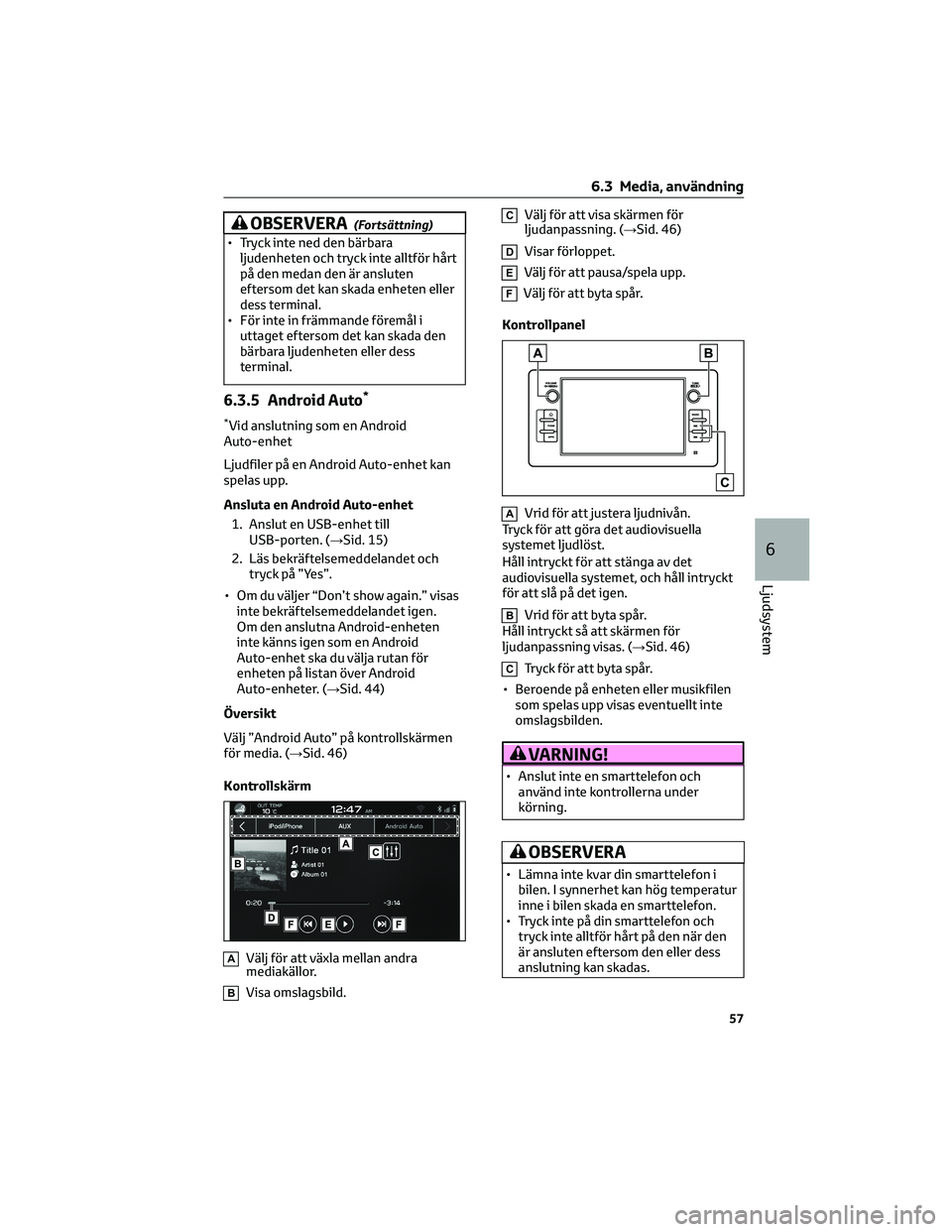
OBSERVERA(Fortsättning)
• Tryck inte ned den bärbara
ljudenheten och tryck inte alltför hårt
på den medan den är ansluten
eftersom det kan skada enheten eller
dess terminal.
• För inte in främmande föremål i
uttaget eftersom det kan skada den
bärbara ljudenheten eller dess
terminal.
6.3.5 Android Auto*
*Vid anslutning som en Android
Auto-enhet
Ljudfiler på en Android Auto-enhet kan
spelas upp.
Ansluta en Android Auto-enhet
1. Anslut en USB-enhet till
USB-porten. (→Sid. 15)
2. Läs bekräftelsemeddelandet och
tryck på ”Yes”.
• Om du väljer “Don’t show again.” visas
inte bekräftelsemeddelandet igen.
Om den anslutna Android-enheten
inte känns igen som en Android
Auto-enhet ska du välja rutan för
enheten på listan över Android
Auto-enheter. (→Sid. 44)
Översikt
Välj ”Android Auto” på kontrollskärmen
för media. (→Sid. 46)
Kontrollskärm
AVälj för att växla mellan andra
mediakällor.
BVisa omslagsbild.
CVälj för att visa skärmen för
ljudanpassning. (→Sid. 46)
DVisar förloppet.
EVälj för att pausa/spela upp.
FVälj för att byta spår.
Kontrollpanel
AVrid för att justera ljudnivån.
Tryck för att göra det audiovisuella
systemet ljudlöst.
Håll intryckt för att stänga av det
audiovisuella systemet, och håll intryckt
för att slå på det igen.
BVrid för att byta spår.
Håll intryckt så att skärmen för
ljudanpassning visas. (→Sid. 46)
CTryck för att byta spår.
• Beroende på enheten eller musikfilen
som spelas upp visas eventuellt inte
omslagsbilden.
VARNING!
• Anslut inte en smarttelefon och
använd inte kontrollerna under
körning.
OBSERVERA
• Lämna inte kvar din smarttelefon i
bilen. I synnerhet kan hög temperatur
inne i bilen skada en smarttelefon.
• Tryck inte på din smarttelefon och
tryck inte alltför hårt på den när den
är ansluten eftersom den eller dess
anslutning kan skadas.
6.3 Media, användning
57
6
Ljudsystem
Page 452 of 479
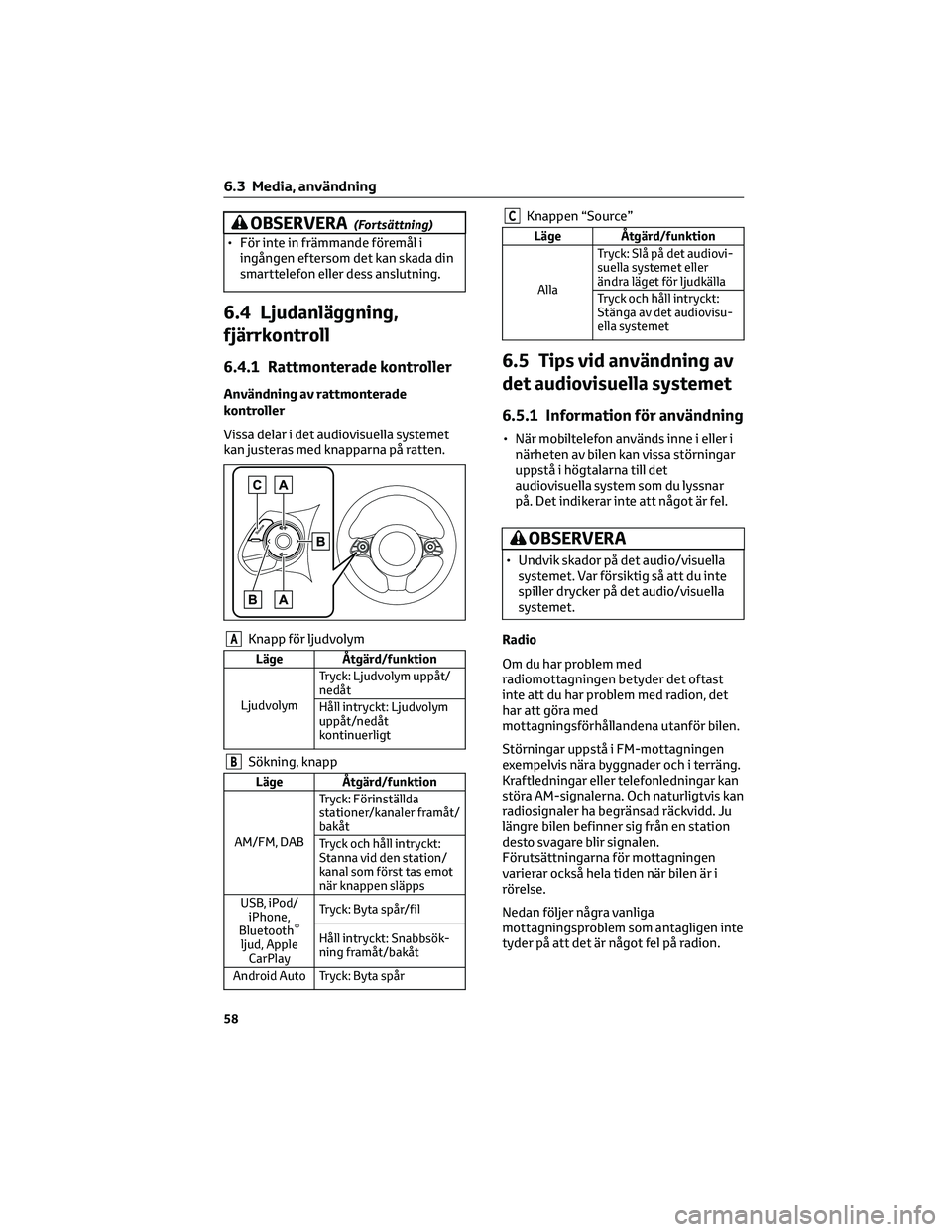
OBSERVERA(Fortsättning)
• För inte in främmande föremål i
ingången eftersom det kan skada din
smarttelefon eller dess anslutning.
6.4 Ljudanläggning,
fjärrkontroll
6.4.1 Rattmonterade kontroller
Användning av rattmonterade
kontroller
Vissa delar i det audiovisuella systemet
kan justeras med knapparna på ratten.
AKnapp för ljudvolym
Läge Åtgärd/funktion
LjudvolymTryck: Ljudvolym uppåt/
nedåt
Håll intryckt: Ljudvolym
uppåt/nedåt
kontinuerligt
BSökning, knapp
Läge Åtgärd/funktion
AM/FM, DABTryck: Förinställda
stationer/kanaler framåt/
bakåt
Tryck och håll intryckt:
Stanna vid den station/
kanal som först tas emot
när knappen släpps
USB, iPod/
iPhone,
Bluetooth
®
ljud, Apple
CarPlayTryck: Byta spår/fil
Håll intryckt: Snabbsök-
ning framåt/bakåt
Android Auto Tryck: Byta spår
CKnappen “Source”
Läge Åtgärd/funktion
AllaTryck: Slå på det audiovi-
suella systemet eller
ändra läget för ljudkälla
Tryck och håll intryckt:
Stänga av det audiovisu-
ella systemet
6.5 Tips vid användning av
det audiovisuella systemet
6.5.1 Information för användning
• När mobiltelefon används inne i eller i
närheten av bilen kan vissa störningar
uppstå i högtalarna till det
audiovisuella system som du lyssnar
på. Det indikerar inte att något är fel.
OBSERVERA
• Undvik skador på det audio/visuella
systemet. Var försiktig så att du inte
spiller drycker på det audio/visuella
systemet.
Radio
Om du har problem med
radiomottagningen betyder det oftast
inte att du har problem med radion, det
har att göra med
mottagningsförhållandena utanför bilen.
Störningar uppstå i FM-mottagningen
exempelvis nära byggnader och i terräng.
Kraftledningar eller telefonledningar kan
störa AM-signalerna. Och naturligtvis kan
radiosignaler ha begränsad räckvidd. Ju
längre bilen befinner sig från en station
desto svagare blir signalen.
Förutsättningarna för mottagningen
varierar också hela tiden när bilen är i
rörelse.
Nedan följer några vanliga
mottagningsproblem som antagligen inte
tyder på att det är något fel på radion.
6.3 Media, användning
58
Page 453 of 479
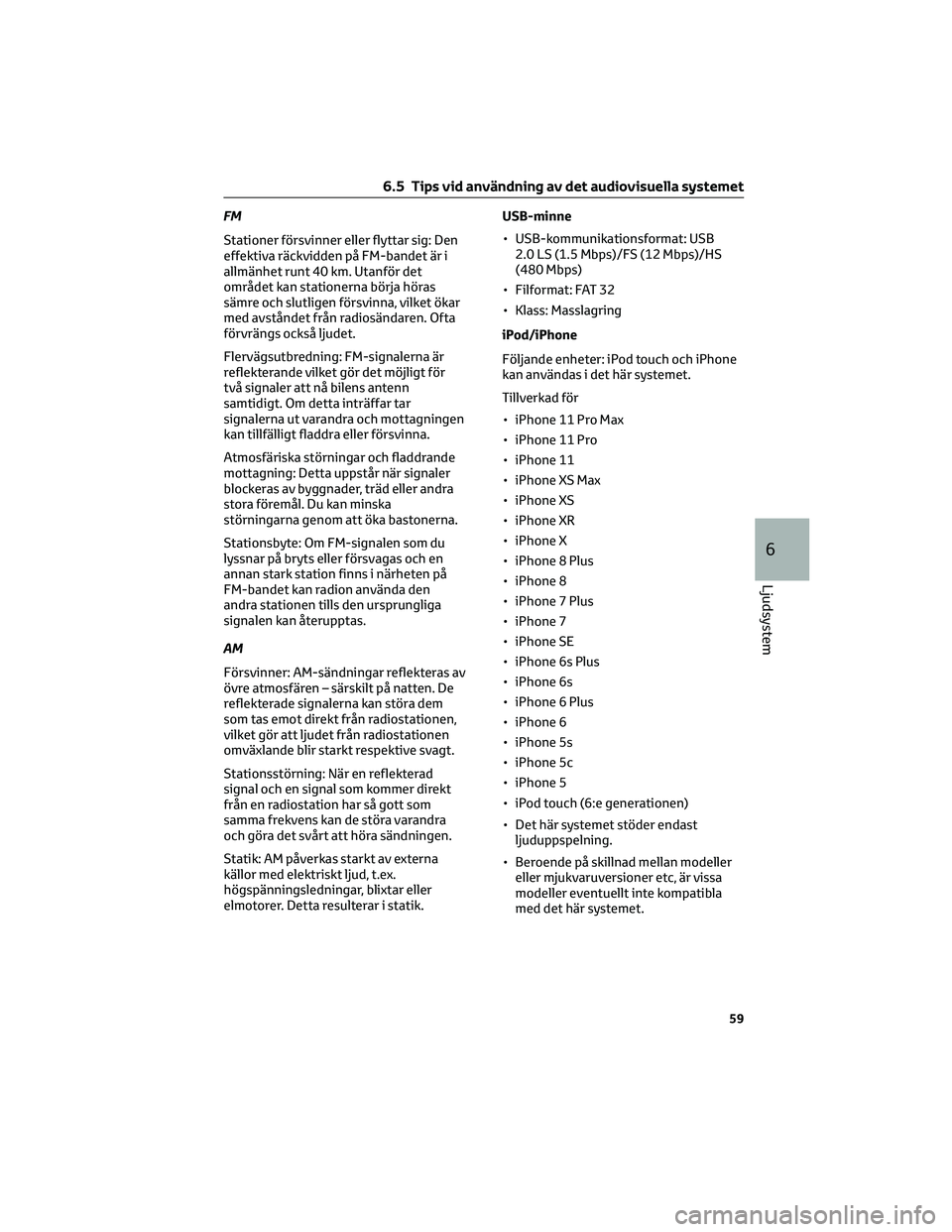
FM
Stationer försvinner eller flyttar sig: Den
effektiva räckvidden på FM-bandet är i
allmänhet runt 40 km. Utanför det
området kan stationerna börja höras
sämre och slutligen försvinna, vilket ökar
med avståndet från radiosändaren. Ofta
förvrängs också ljudet.
Flervägsutbredning: FM-signalerna är
reflekterande vilket gör det möjligt för
två signaler att nå bilens antenn
samtidigt. Om detta inträffar tar
signalerna ut varandra och mottagningen
kan tillfälligt fladdra eller försvinna.
Atmosfäriska störningar och fladdrande
mottagning: Detta uppstår när signaler
blockeras av byggnader, träd eller andra
stora föremål. Du kan minska
störningarna genom att öka bastonerna.
Stationsbyte: Om FM-signalen som du
lyssnar på bryts eller försvagas och en
annan stark station finns i närheten på
FM-bandet kan radion använda den
andra stationen tills den ursprungliga
signalen kan återupptas.
AM
Försvinner: AM-sändningar reflekteras av
övre atmosfären – särskilt på natten. De
reflekterade signalerna kan störa dem
som tas emot direkt från radiostationen,
vilket gör att ljudet från radiostationen
omväxlande blir starkt respektive svagt.
Stationsstörning: När en reflekterad
signal och en signal som kommer direkt
från en radiostation har så gott som
samma frekvens kan de störa varandra
och göra det svårt att höra sändningen.
Statik: AM påverkas starkt av externa
källor med elektriskt ljud, t.ex.
högspänningsledningar, blixtar eller
elmotorer. Detta resulterar i statik.USB-minne
• USB-kommunikationsformat: USB
2.0 LS (1.5 Mbps)/FS (12 Mbps)/HS
(480 Mbps)
• Filformat: FAT 32
• Klass: Masslagring
iPod/iPhone
Följande enheter: iPod touch och iPhone
kan användas i det här systemet.
Tillverkad för
• iPhone 11 Pro Max
• iPhone 11 Pro
• iPhone 11
• iPhone XS Max
• iPhone XS
• iPhone XR
• iPhone X
• iPhone 8 Plus
• iPhone 8
• iPhone 7 Plus
• iPhone 7
• iPhone SE
• iPhone 6s Plus
• iPhone 6s
• iPhone 6 Plus
• iPhone 6
• iPhone 5s
• iPhone 5c
• iPhone 5
• iPod touch (6:e generationen)
• Det här systemet stöder endast
ljuduppspelning.
• Beroende på skillnad mellan modeller
eller mjukvaruversioner etc, är vissa
modeller eventuellt inte kompatibla
med det här systemet.
6.5 Tips vid användning av det audiovisuella systemet
59
6
Ljudsystem
Page 454 of 479
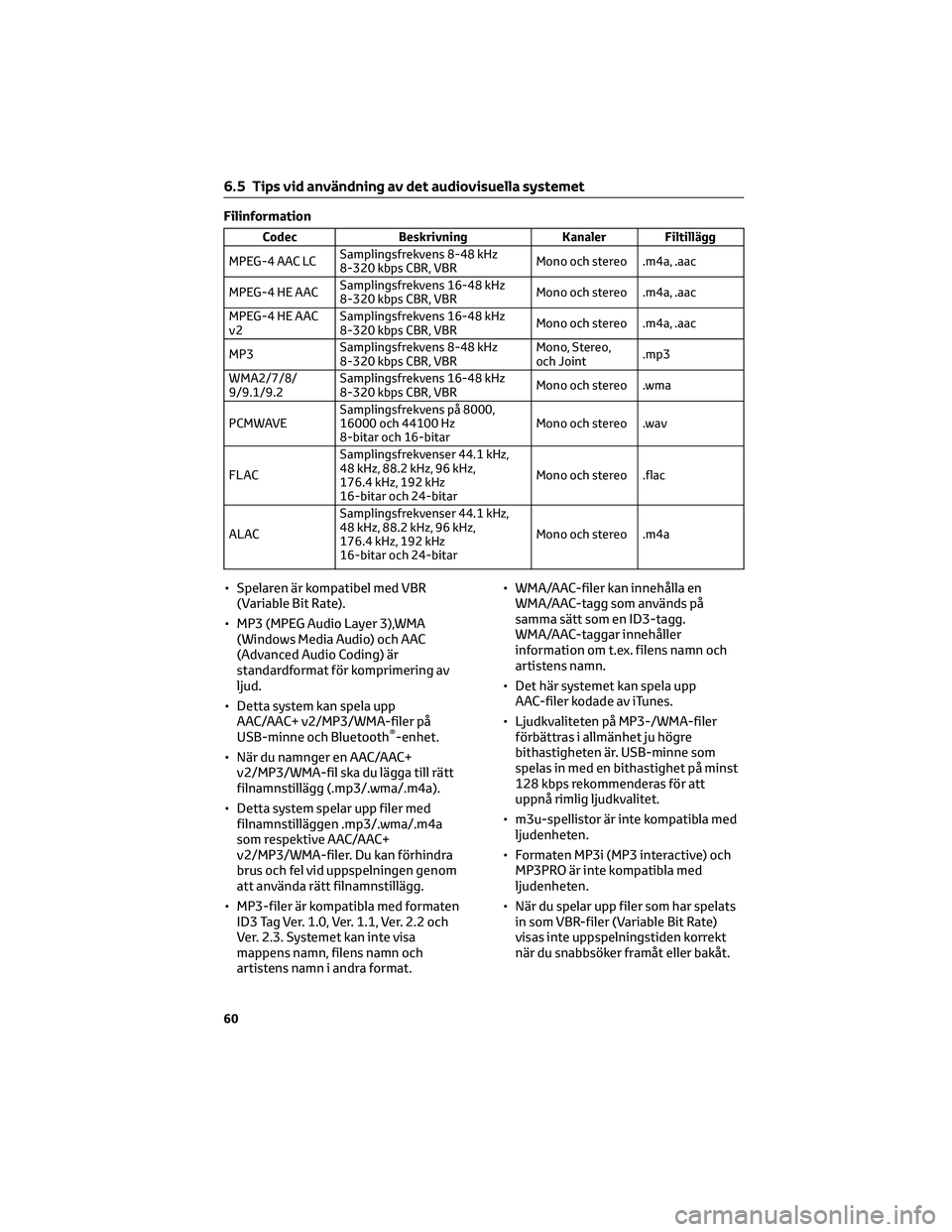
Filinformation
Codec Beskrivning Kanaler Filtillägg
MPEG-4 AAC LCSamplingsfrekvens 8-48 kHz
8-320 kbps CBR, VBRMono och stereo .m4a, .aac
MPEG-4 HE AACSamplingsfrekvens 16-48 kHz
8-320 kbps CBR, VBRMono och stereo .m4a, .aac
MPEG-4 HE AAC
v2Samplingsfrekvens 16-48 kHz
8-320 kbps CBR, VBRMono och stereo .m4a, .aac
MP3Samplingsfrekvens 8-48 kHz
8-320 kbps CBR, VBRMono, Stereo,
och Joint.mp3
WMA2/7/8/
9/9.1/9.2Samplingsfrekvens 16-48 kHz
8-320 kbps CBR, VBRMono och stereo .wma
PCMWAVESamplingsfrekvens på 8000,
16000 och 44100 Hz
8-bitar och 16-bitarMono och stereo .wav
FLACSamplingsfrekvenser 44.1 kHz,
48 kHz, 88.2 kHz, 96 kHz,
176.4 kHz, 192 kHz
16-bitar och 24-bitarMono och stereo .flac
ALACSamplingsfrekvenser 44.1 kHz,
48 kHz, 88.2 kHz, 96 kHz,
176.4 kHz, 192 kHz
16-bitar och 24-bitarMono och stereo .m4a
• Spelaren är kompatibel med VBR
(Variable Bit Rate).
• MP3 (MPEG Audio Layer 3),WMA
(Windows Media Audio) och AAC
(Advanced Audio Coding) är
standardformat för komprimering av
ljud.
• Detta system kan spela upp
AAC/AAC+ v2/MP3/WMA-filer på
USB-minne och Bluetooth
®-enhet.
• När du namnger en AAC/AAC+
v2/MP3/WMA-fil ska du lägga till rätt
filnamnstillägg (.mp3/.wma/.m4a).
• Detta system spelar upp filer med
filnamnstilläggen .mp3/.wma/.m4a
som respektive AAC/AAC+
v2/MP3/WMA-filer. Du kan förhindra
brus och fel vid uppspelningen genom
att använda rätt filnamnstillägg.
• MP3-filer är kompatibla med formaten
ID3 Tag Ver. 1.0, Ver. 1.1, Ver. 2.2 och
Ver. 2.3. Systemet kan inte visa
mappens namn, filens namn och
artistens namn i andra format.• WMA/AAC-filer kan innehålla en
WMA/AAC-tagg som används på
samma sätt som en ID3-tagg.
WMA/AAC-taggar innehåller
information om t.ex. filens namn och
artistens namn.
• Det här systemet kan spela upp
AAC-filer kodade av iTunes.
• Ljudkvaliteten på MP3-/WMA-filer
förbättras i allmänhet ju högre
bithastigheten är. USB-minne som
spelas in med en bithastighet på minst
128 kbps rekommenderas för att
uppnå rimlig ljudkvalitet.
• m3u-spellistor är inte kompatibla med
ljudenheten.
• Formaten MP3i (MP3 interactive) och
MP3PRO är inte kompatibla med
ljudenheten.
• När du spelar upp filer som har spelats
in som VBR-filer (Variable Bit Rate)
visas inte uppspelningstiden korrekt
när du snabbsöker framåt eller bakåt.
6.5 Tips vid användning av det audiovisuella systemet
60
Page 455 of 479
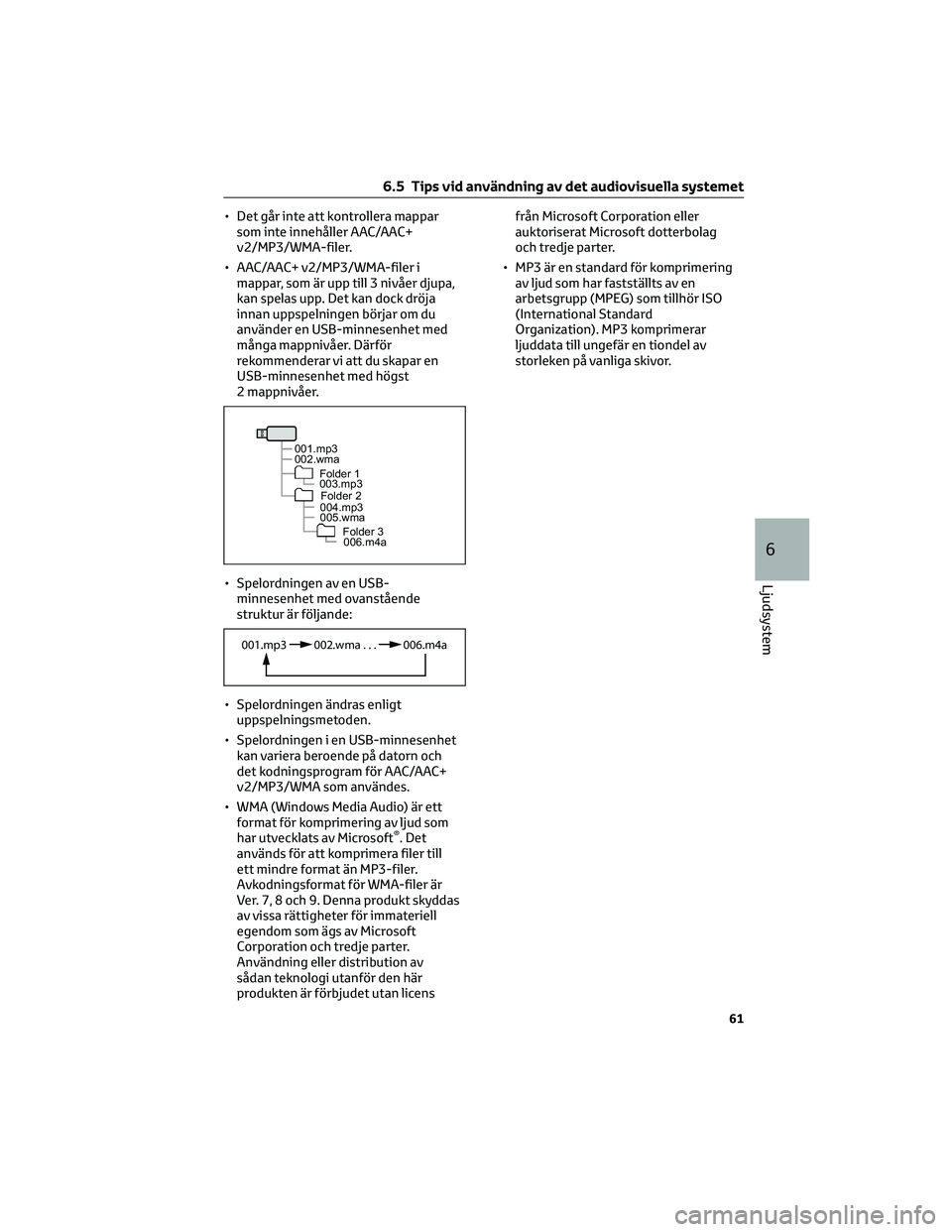
• Det går inte att kontrollera mappar
som inte innehåller AAC/AAC+
v2/MP3/WMA-filer.
• AAC/AAC+ v2/MP3/WMA-filer i
mappar, som är upp till 3 nivåer djupa,
kan spelas upp. Det kan dock dröja
innan uppspelningen börjar om du
använder en USB-minnesenhet med
många mappnivåer. Därför
rekommenderar vi att du skapar en
USB-minnesenhet med högst
2 mappnivåer.
• Spelordningen av en USB-
minnesenhet med ovanstående
struktur är följande:
• Spelordningen ändras enligt
uppspelningsmetoden.
• Spelordningen i en USB-minnesenhet
kan variera beroende på datorn och
det kodningsprogram för AAC/AAC+
v2/MP3/WMA som användes.
• WMA (Windows Media Audio) är ett
format för komprimering av ljud som
har utvecklats av Microsoft
®. Det
används för att komprimera filer till
ett mindre format än MP3-filer.
Avkodningsformat för WMA-filer är
Ver. 7, 8 och 9. Denna produkt skyddas
av vissa rättigheter för immateriell
egendom som ägs av Microsoft
Corporation och tredje parter.
Användning eller distribution av
sådan teknologi utanför den här
produkten är förbjudet utan licensfrån Microsoft Corporation eller
auktoriserat Microsoft dotterbolag
och tredje parter.
• MP3 är en standard för komprimering
av ljud som har fastställts av en
arbetsgrupp (MPEG) som tillhör ISO
(International Standard
Organization). MP3 komprimerar
ljuddata till ungefär en tiondel av
storleken på vanliga skivor.
001.mp3
002.wma
Folder 1
003.mp3
Folder 2
004.mp3
005.wma
Folder 3
006.m4a
001.mp3 002.wma . . . 006.m4a
6.5 Tips vid användning av det audiovisuella systemet
61
6
Ljudsystem
Page 456 of 479
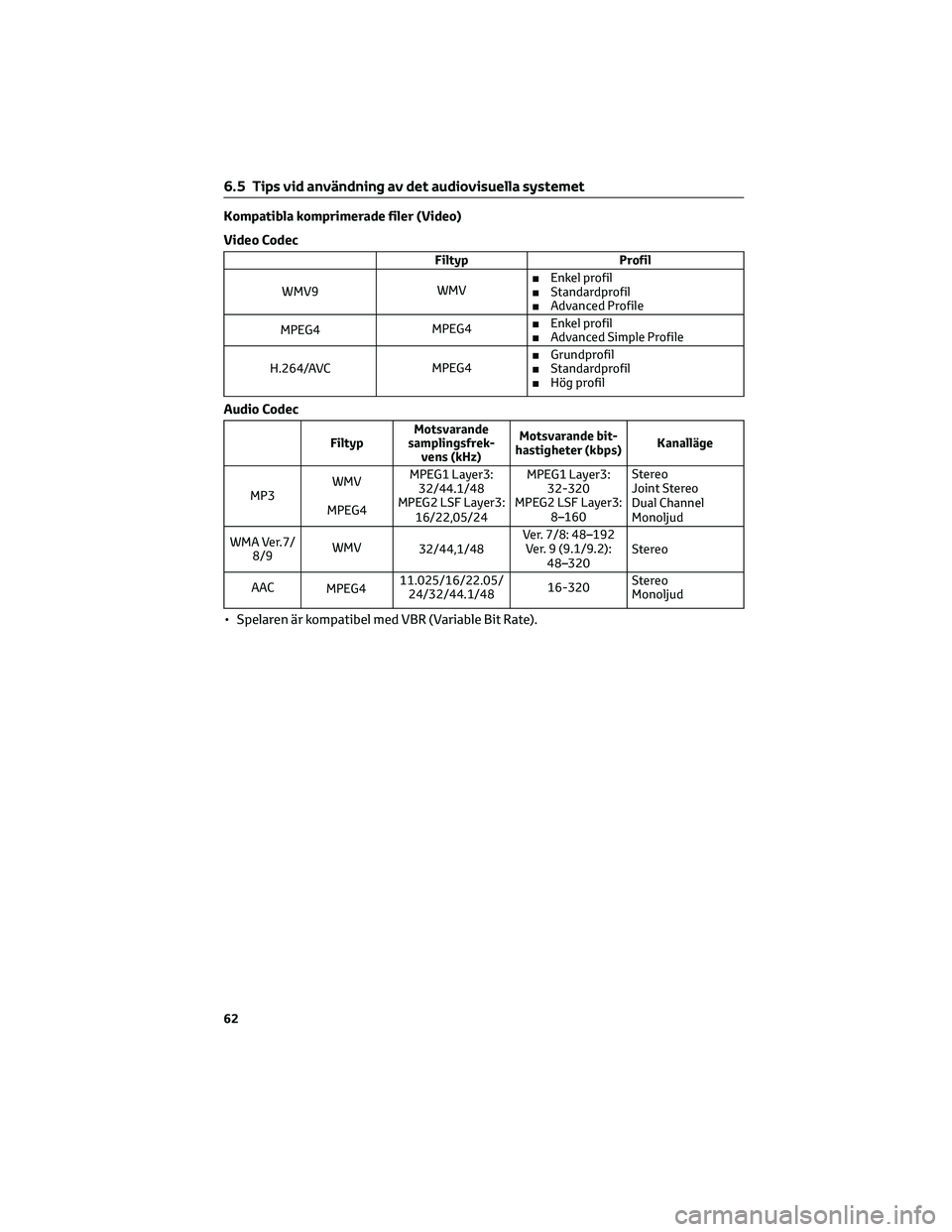
Kompatibla komprimerade filer (Video)
Video Codec
FiltypProfil
WMV9
WMV■ Enk
el profil
■ Standardprofil
■ Advanced Profile
MPEG4
MPEG4■ Enk
el profil
■ Advanced Simple Profile
H.264/AVC
MPEG4■ Grundpr
ofil
■ Standardprofil
■ Hög profil
Audio Codec
Filtyp Motsvarande
samplingsfrek- vens (kHz) Motsvarande bit-
hastigheter (kbps) Kanalläge
MP3 WMV
MPEG4 MPEG1 Layer3:
32/44.1/48
MPEG2 LSF Layer3:
16/22,05/24 MPEG1 Layer3:
32-320
MPEG2 LSF Layer3:
8–160 Stereo
Joint Stereo
Dual Channel
Monoljud
WMA Ver.7/ 8/9
WMV32/44,1/48 V
er. 7/8: 48–192
Ver. 9 (9.1/9.2):
48–320 Stereo
AAC
MPEG411.025/16/22.05/ 24/32/44.1/48 16-320St
ereo
Monoljud
• Spelaren är kompatibel med VBR (Variable Bit Rate).
6.5 Tips vid användning av det audiovisuella systemet
62
Page 457 of 479
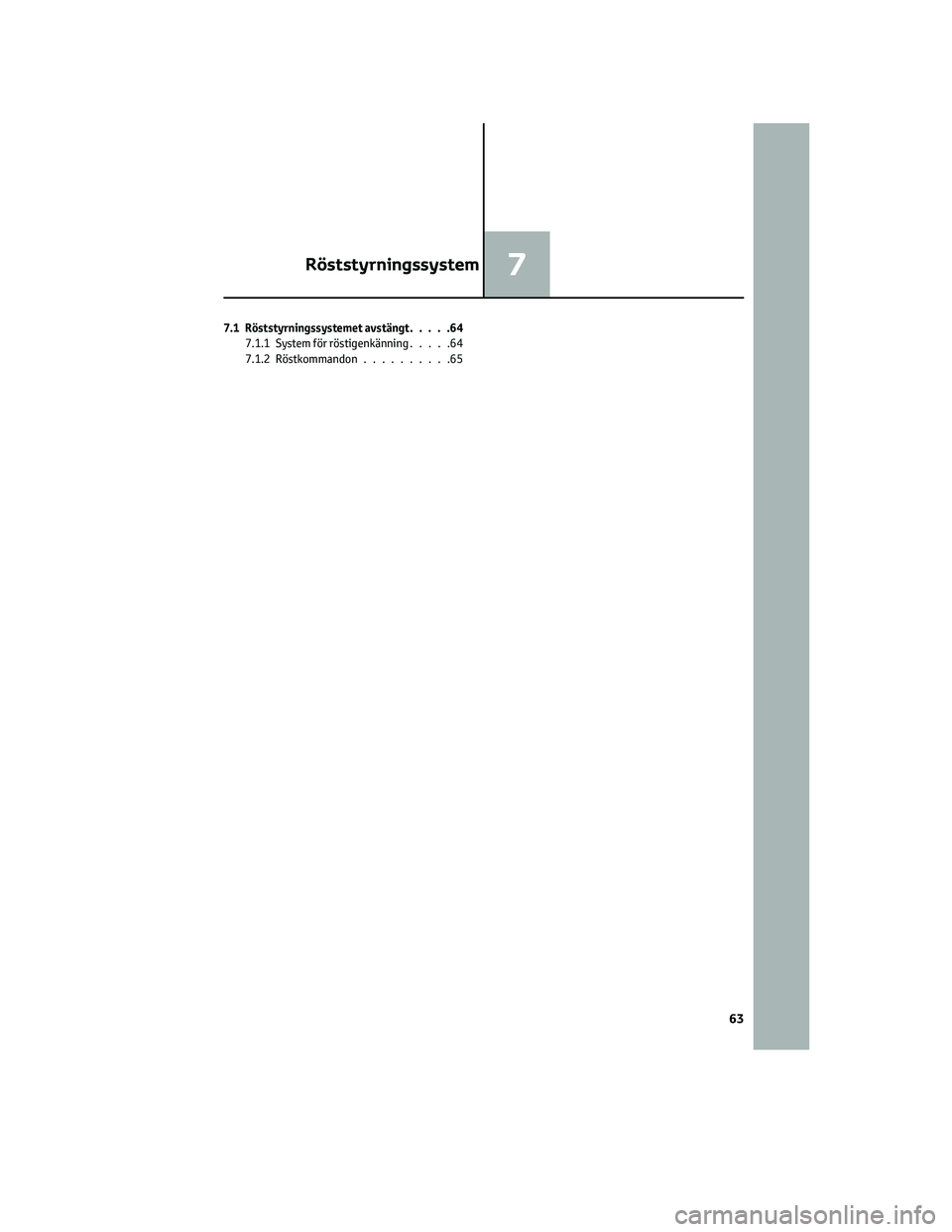
7.1 Röststyrningssystemet avstängt.....64
7.1.1 System för röstigenkänning.....64
7.1.2 Röstkommandon..........65
Röststyrningssystem7
63
Page 458 of 479
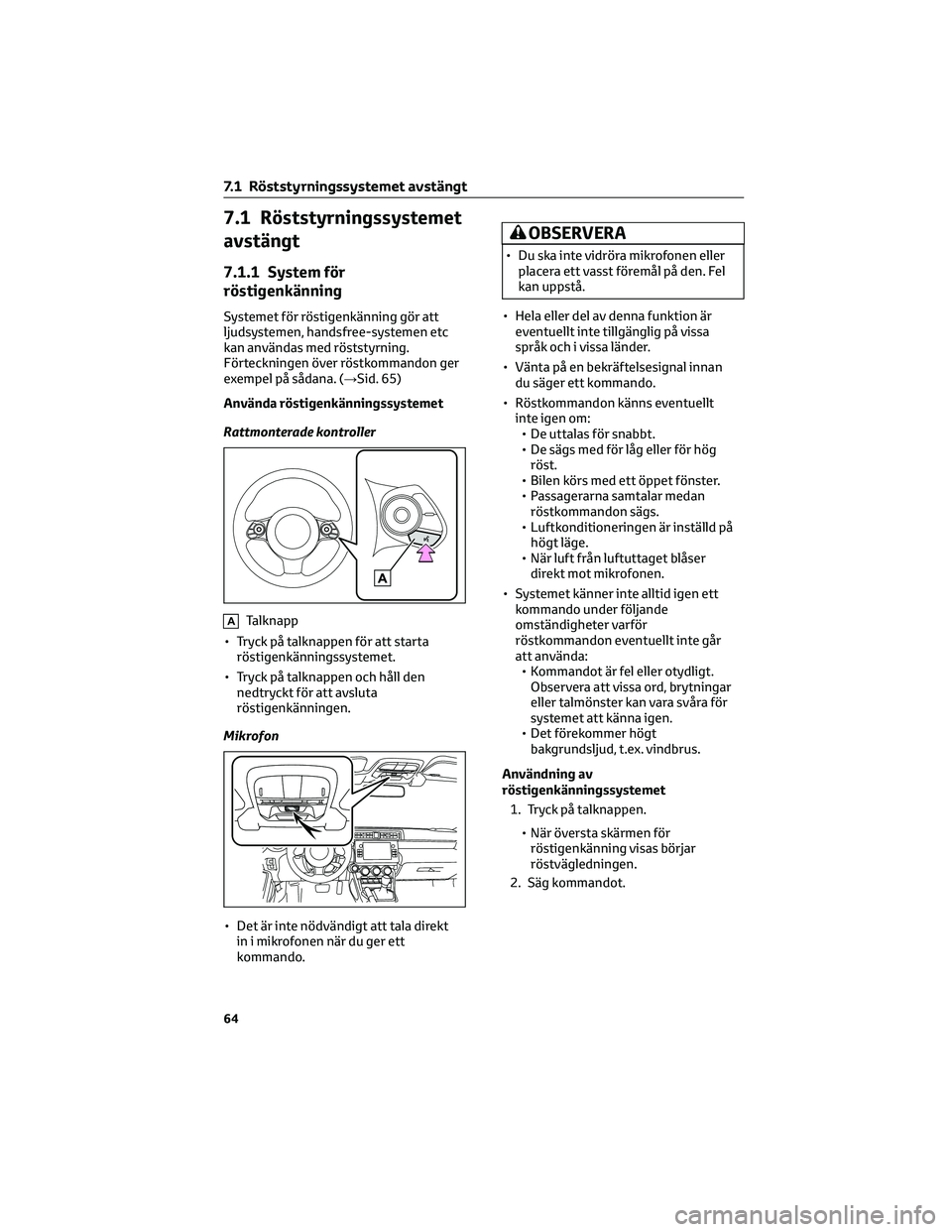
7.1 Röststyrningssystemet
avstängt
7.1.1 System för
röstigenkänning
Systemet för röstigenkänning gör att
ljudsystemen, handsfree-systemen etc
kan användas med röststyrning.
Förteckningen över röstkommandon ger
exempel på sådana. (→Sid. 65)
Använda röstigenkänningssystemet
Rattmonterade kontroller
ATalknapp
• Tryck på talknappen för att starta
röstigenkänningssystemet.
• Tryck på talknappen och håll den
nedtryckt för att avsluta
röstigenkänningen.
Mikrofon
• Det är inte nödvändigt att tala direkt
in i mikrofonen när du ger ett
kommando.
OBSERVERA
• Du ska inte vidröra mikrofonen eller
placera ett vasst föremål på den. Fel
kan uppstå.
• Hela eller del av denna funktion är
eventuellt inte tillgänglig på vissa
språk och i vissa länder.
• Vänta på en bekräftelsesignal innan
du säger ett kommando.
• Röstkommandon känns eventuellt
inte igen om:
• De uttalas för snabbt.
• De sägs med för låg eller för hög
röst.
• Bilen körs med ett öppet fönster.
• Passagerarna samtalar medan
röstkommandon sägs.
• Luftkonditioneringen är inställd på
högt läge.
• När luft från luftuttaget blåser
direkt mot mikrofonen.
• Systemet känner inte alltid igen ett
kommando under följande
omständigheter varför
röstkommandon eventuellt inte går
att använda:
• Kommandot är fel eller otydligt.
Observera att vissa ord, brytningar
eller talmönster kan vara svåra för
systemet att känna igen.
• Det förekommer högt
bakgrundsljud, t.ex. vindbrus.
Användning av
röstigenkänningssystemet
1. Tryck på talknappen.
• När översta skärmen för
röstigenkänning visas börjar
röstvägledningen.
2. Säg kommandot.
7.1 Röststyrningssystemet avstängt
64
Page 459 of 479
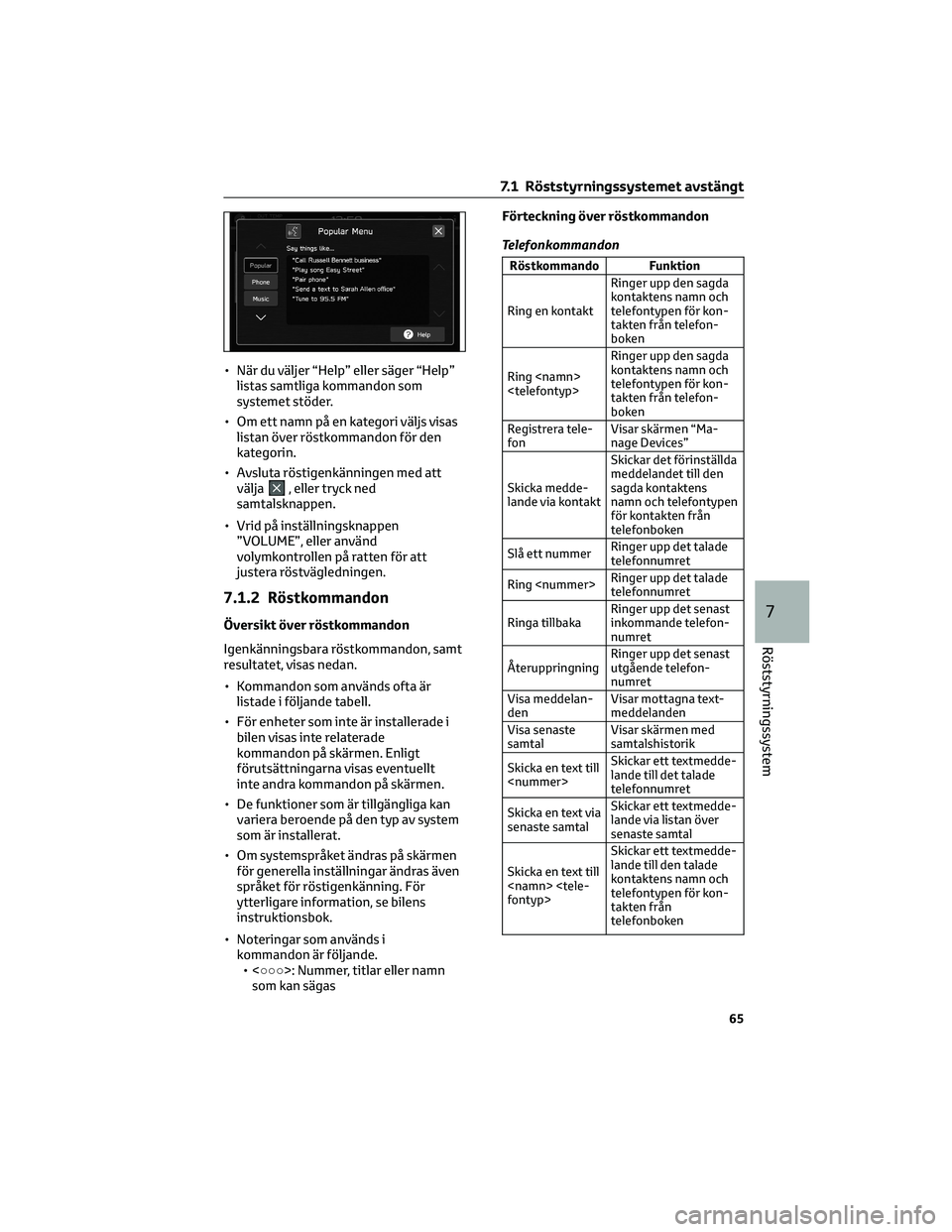
• När du väljer “Help” eller säger “Help”
listas samtliga kommandon som
systemet stöder.
• Om ett namn på en kategori väljs visas
listan över röstkommandon för den
kategorin.
• Avsluta röstigenkänningen med att
välja
, eller tryck ned
samtalsknappen.
• Vrid på inställningsknappen
”VOLUME”, eller använd
volymkontrollen på ratten för att
justera röstvägledningen.
7.1.2 Röstkommandon
Översikt över röstkommandon
Igenkänningsbara röstkommandon, samt
resultatet, visas nedan.
• Kommandon som används ofta är
listade i följande tabell.
• För enheter som inte är installerade i
bilen visas inte relaterade
kommandon på skärmen. Enligt
förutsättningarna visas eventuellt
inte andra kommandon på skärmen.
• De funktioner som är tillgängliga kan
variera beroende på den typ av system
som är installerat.
• Om systemspråket ändras på skärmen
för generella inställningar ändras även
språket för röstigenkänning. För
ytterligare information, se bilens
instruktionsbok.
• Noteringar som används i
kommandon är följande.
•<○○○>: Nummer, titlar eller namn
som kan sägasFörteckning över röstkommandon
Telefonkommandon
Röstkommando Funktion
Ring en kontaktRinger upp den sagda
kontaktens namn och
telefontypen för kon-
takten från telefon-
boken
Ring
kontaktens namn och
telefontypen för kon-
takten från telefon-
boken
Registrera tele-
fonVisar skärmen “Ma-
nage Devices”
Skicka medde-
lande via kontaktSkickar det förinställda
meddelandet till den
sagda kontaktens
namn och telefontypen
för kontakten från
telefonboken
Slå ett nummerRinger upp det talade
telefonnumret
Ring
telefonnumret
Ringa tillbakaRinger upp det senast
inkommande telefon-
numret
ÅteruppringningRinger upp det senast
utgående telefon-
numret
Visa meddelan-
denVisar mottagna text-
meddelanden
Visa senaste
samtalVisar skärmen med
samtalshistorik
Skicka en text till
lande till det talade
telefonnumret
Skicka en text via
senaste samtalSkickar ett textmedde-
lande via listan över
senaste samtal
Skicka en text till
lande till den talade
kontaktens namn och
telefontypen för kon-
takten från
telefonboken
7.1 Röststyrningssystemet avstängt
65
7
Röststyrningssystem
Page 460 of 479
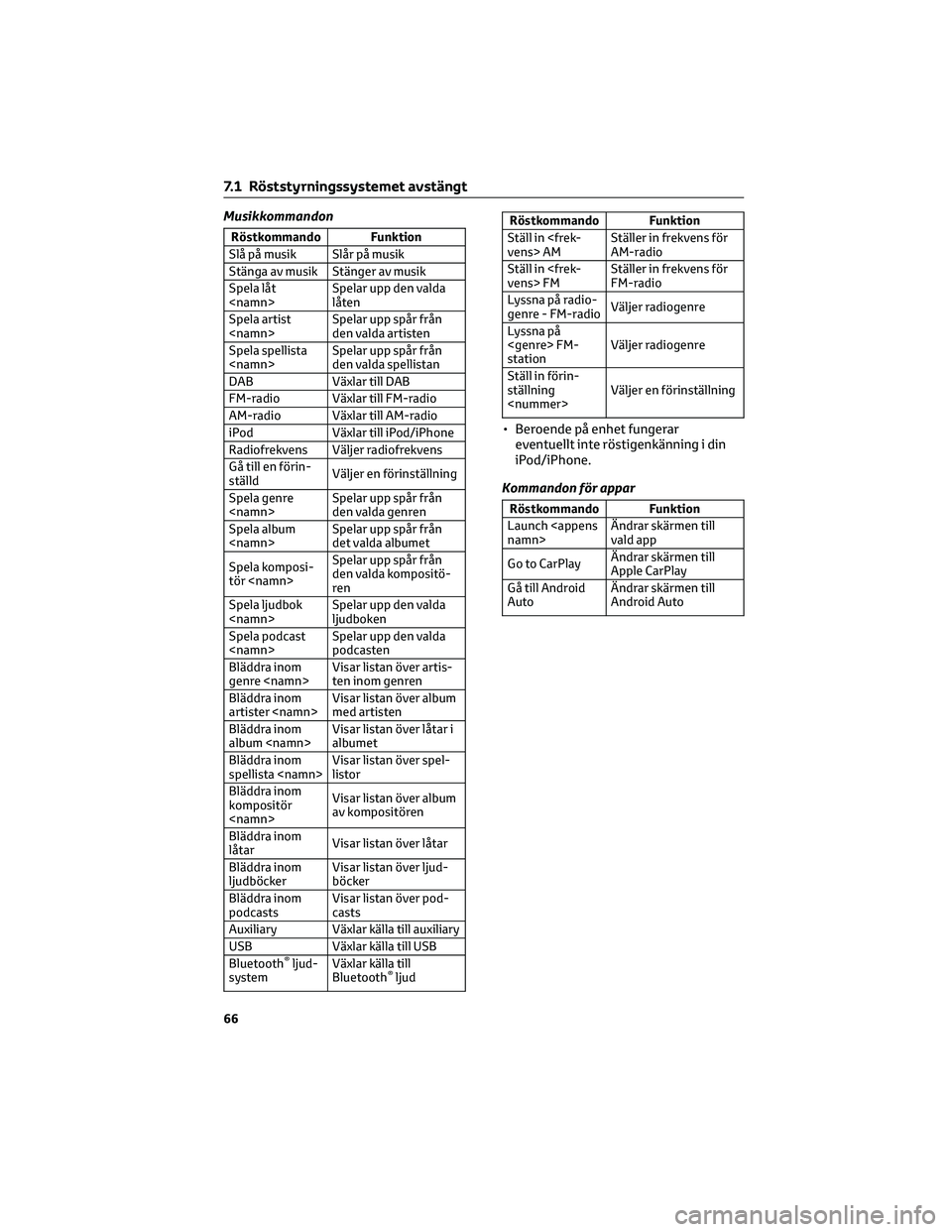
Musikkommandon
Röstkommando Funktion
Slå på musik Slår på musik
Stänga av musik Stänger av musik
Spela låt
låten
Spela artist
den valda artisten
Spela spellista
den valda spellistan
DAB Växlar till DAB
FM-radio Växlar till FM-radio
AM-radio Växlar till AM-radio
iPod Växlar till iPod/iPhone
Radiofrekvens Väljer radiofrekvens
Gå till en förin-
ställdVäljer en förinställning
Spela genre
den valda genren
Spela album
det valda albumet
Spela komposi-
tör
den valda kompositö-
ren
Spela ljudbok
ljudboken
Spela podcast
podcasten
Bläddra inom
genre
ten inom genren
Bläddra inom
artister
med artisten
Bläddra inom
album
albumet
Bläddra inom
spellista
listor
Bläddra inom
kompositör
av kompositören
Bläddra inom
låtarVisar listan över låtar
Bläddra inom
ljudböckerVisar listan över ljud-
böcker
Bläddra inom
podcastsVisar listan över pod-
casts
Auxiliary Växlar källa till auxiliary
USB Växlar källa till USB
Bluetooth
®ljud-
systemVäxlar källa till
Bluetooth®ljud
Röstkommando Funktion
Ställ in
AM-radio
Ställ in
FM-radio
Lyssna på radio-
genre - FM-radioVäljer radiogenre
Lyssna på
stationVäljer radiogenre
Ställ in förin-
ställning
• Beroende på enhet fungerar
eventuellt inte röstigenkänning i din
iPod/iPhone.
Kommandon för appar
Röstkommando Funktion
Launch
vald app
Go to CarPlayÄndrar skärmen till
Apple CarPlay
Gå till Android
AutoÄndrar skärmen till
Android Auto
7.1 Röststyrningssystemet avstängt
66